Introduzione
Utilizzando gli URL di Maps, puoi creare un URL universale multipiattaforma per avviare Google Maps e eseguire ricerche, ottenere indicazioni stradali e indicazioni stradali e visualizzare visualizzazioni mappa e immagini panoramiche. La sintassi dell'URL è la stessa indipendentemente dalla piattaforma in uso.
Non è necessaria una chiave API Google per utilizzare gli URL di Maps.
Sintassi universale multipiattaforma
In qualità di sviluppatore di un'app per Android, un'app per iOS o un sito web, puoi creare un URL comune che aprirà Google Maps ed eseguirà l'azione richiesta, indipendentemente dalla piattaforma in uso quando la mappa viene aperta.
- Su un dispositivo Android:
- Se l' app Google Maps per Android è installata e attiva, l'URL avvia Google Maps nell'app Maps ed esegue l'azione richiesta.
- Se l'app Google Maps non è installata o è disattivata, l'URL avvia Google Maps in un browser ed esegue l'azione richiesta.
- Su un dispositivo iOS:
- Se l'app Google Maps per iOS è installata, l'URL avvia Google Maps nell'app Maps ed esegue l'azione richiesta.
- Se l'app Google Maps non è installata, l'URL avvia Google Maps in un browser ed esegue l'azione richiesta.
- Su qualsiasi altro dispositivo, l'URL avvia Google Maps in un browser ed esegue l'azione richiesta.
Ti consigliamo di utilizzare un URL multipiattaforma per avviare Google Maps dalla tua app o dal tuo sito web, poiché questi URL universali consentono una gestione più ampia delle richieste di mappe indipendentemente dalla piattaforma in uso. Per le funzionalità che potrebbero essere funzionali solo su una piattaforma mobile (ad esempio la navigazione passo passo), ti consigliamo di utilizzare un'opzione specifica per la piattaforma per Android o iOS. Consulta la seguente documentazione:
- Google Maps Intents per Android, in particolare per avviare l' app Google Maps per Android
- Schema URL di Google Maps per iOS, in particolare per avviare l'app Google Maps per iOS
Avvio di Google Maps ed esecuzione di un'azione specifica
Per avviare Google Maps ed eseguire facoltativamente una delle funzioni supportate, utilizza uno schema URL di uno dei seguenti formati, a seconda dell'azione richiesta:
- Ricerca: avvia una mappa di Google che mostra un segnaposto per un luogo specifico oppure esegui una ricerca generale e avvia una mappa per visualizzare i risultati:
https://www.google.com/maps/search/?api=1¶meters - Indicazioni stradali
– richiedi indicazioni stradali e avvia Google Maps con i risultati:
https://www.google.com/maps/dir/?api=1¶meters - Visualizzare una mappa
Avvia Google Maps senza indicatori o indicazioni stradali:
https://www.google.com/maps/@?api=1&map_action=map¶meters - Visualizza una panoramica di Street View
– avvia un'immagine panoramica interattiva:
https://www.google.com/maps/@?api=1&map_action=pano¶meters
Importante: il parametro api=1 identifica la versione degli URL di Maps a cui è destinato questo URL. Questo parametro è obbligatorio in ogni
richiesta. L'unico valore valido è 1. Se api=1 NON è presente nell'URL, tutti i parametri vengono ignorati e viene avviata l'app Google Maps predefinita, in un browser o nell'app mobile Google Maps, a seconda della piattaforma in uso (ad esempio https://www.google.com/maps).
Creazione di URL validi
Devi codificare correttamente gli URL.
Ad esempio, alcuni parametri utilizzano il carattere barra verticale
(|) come separatore, che devi codificare come %7C
nell'URL finale. Altri parametri utilizzano valori separati da virgole, ad esempio coordinate latitudine/longitudine o Città, Stato. Devi codificare la virgola come %2C. Codifica gli spazi con
%20 o sostituiscili con un segno più (+).
Inoltre, gli URL sono limitati a 2048 caratteri per ogni richiesta. Tieni presente questo limite quando crei gli URL.
Azioni sulla mappa
Le azioni disponibili sulla mappa sono: ricerca, indicazioni stradali, visualizzazione di una mappa e visualizzazione di un panorama di Street View. Specifica l'azione nell'URL della richiesta, insieme ai parametri obbligatori e facoltativi. Come standard negli URL, i parametri vengono separati utilizzando il carattere e commerciale (&). Per ogni azione, l'elenco dei parametri e dei relativi possibili valori è elencato nella sezione Parametri di ricerca.
Cerca
L'azione di ricerca mostra i risultati di una ricerca nella regione della mappa visibile. Quando cerchi un luogo specifico, la mappa risultante inserisce un segnaposto nella posizione specificata e mostra i dettagli del luogo disponibili.
Formazione dell'URL di ricerca
https://www.google.com/maps/search/?api=1¶meters
Parametri
query(obbligatorio): definisce i luoghi da evidenziare sulla mappa. Il parametro di query è obbligatorio per tutte le richieste di ricerca.- Specifica le località come nome di un luogo, indirizzo o coordinate di latitudine/longitudine separate da virgola. Le stringhe devono essere
codificate in URL, pertanto un indirizzo come "City Hall, New York, NY" deve essere convertito in
City+Hall%2C+New+York%2C+NY. - Specifica i termini di ricerca generali come
codificati per l'URL, ad esempio
grocery+storesorestaurants+in+seattle+wa.
- Specifica le località come nome di un luogo, indirizzo o coordinate di latitudine/longitudine separate da virgola. Le stringhe devono essere
codificate in URL, pertanto un indirizzo come "City Hall, New York, NY" deve essere convertito in
query_place_id(facoltativo): un ID luogo è un identificatore di testo che identifica in modo univoco un luogo. Per l'azionesearch, devi specificare unquery, ma puoi anche specificare unquery_place_id. Se specifichi entrambi i parametri,queryviene utilizzato solo se Google Maps non riesce a trovare l'ID luogo. Se stai cercando di collegarti definitivamente a un determinato esercizio, l'ID luogo è la migliore garanzia per collegarti al posto giusto. Ti consigliamo inoltre di inviare unquery_place_idquando effettui una query per una località specifica utilizzando le coordinate di latitudine/longitudine.
Esempi di ricerche:
Ricerca località
In una ricerca di località, puoi cercare una località specifica utilizzando il nome di un luogo, un indirizzo o coordinate di latitudine/longitudine separate da virgola e la mappa risultante mostra un segnaposto in quella posizione. Questi tre esempi illustrano le ricerche della stessa località utilizzando valori di località diversi.
Esempio 1: la ricerca del nome del luogo "Lumen Field" restituisce la seguente mappa:
https://www.google.com/maps/search/?api=1&query=lumen+field
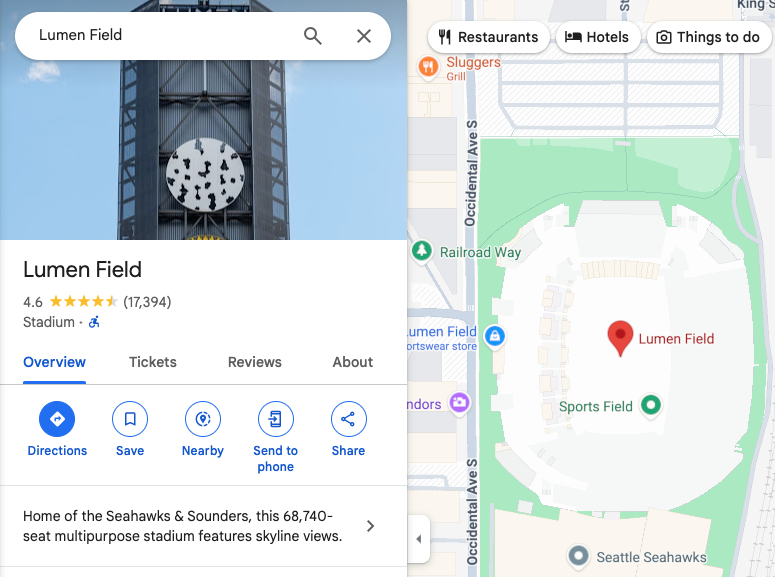
Esempio 2: la ricerca di Lumen Field utilizzando solo le coordinate di latitudine/longitudine restituisce la mappa seguente. Notare che sulla mappa è presente un segnaposto, ma non vengono fornite ulteriori informazioni sul luogo sulla mappa o nel riquadro laterale:
https://www.google.com/maps/search/?api=1&query=47.5951518%2C-122.3316393
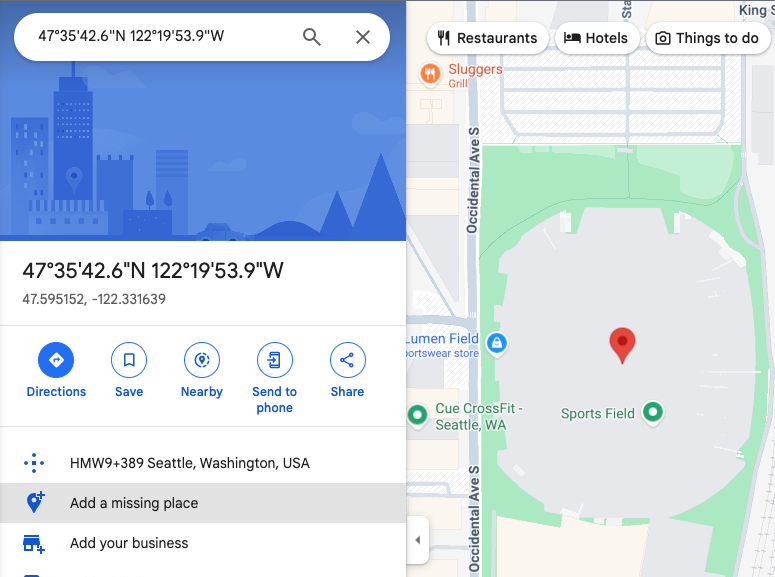
Esempio 3: la ricerca di Lumen Field utilizzando le coordinate di latitudine/longitudine e l'ID luogo restituisce la seguente mappa:
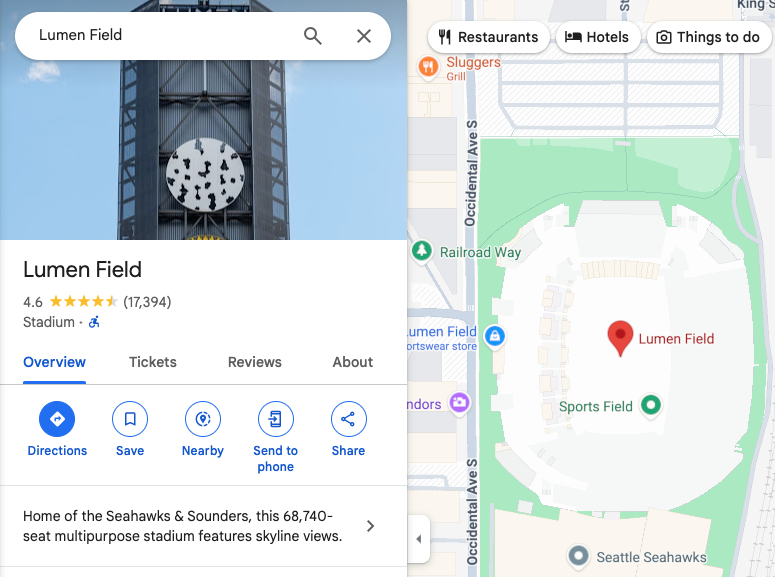
Esempio 4: la ricerca del nome del luogo "Starbucks" restituisce la seguente mappa:
https://www.google.com/maps/search/?api=1&query=starbucks
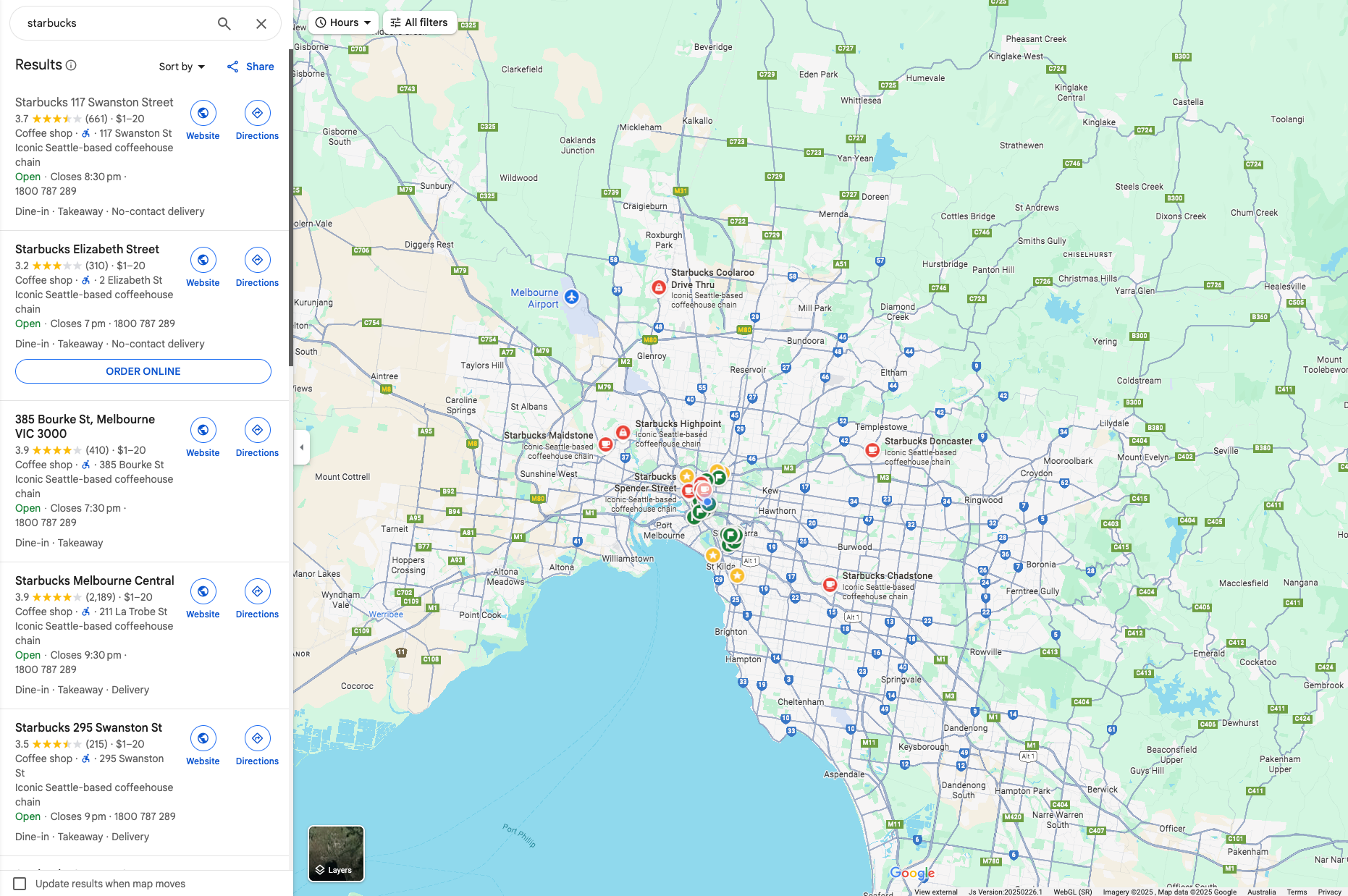
Esempio 5: la ricerca di un determinato Starbucks utilizzando il nome e l'ID luogo genera la seguente mappa:
https://www.google.com/maps/search/?api=1&query=starbucks&query_place_id=ChIJsU30zM1qkFQRbnOm1_LBoG0
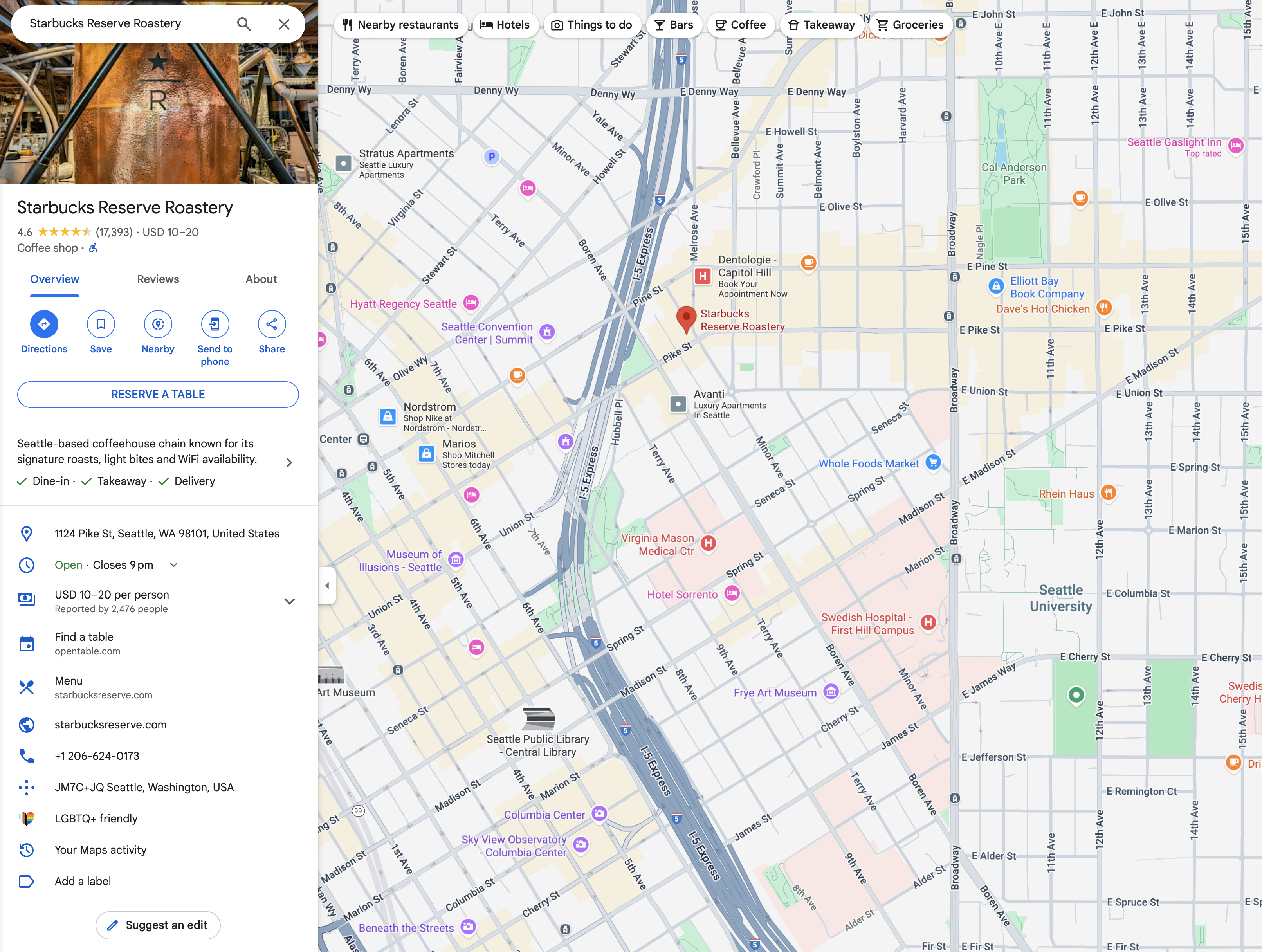
Se il tuo obiettivo è mostrare i dettagli di un luogo specifico, crea gli URL di ricerca utilizzando uno dei seguenti formati consigliati:
query=PLACE_NAME,ADDRESSquery=PLACE_NAME&query_place_id=PLACE_ID
Per recuperare in modo programmatico gli ID luogo, puoi utilizzare le funzionalità dell'API Places: ricerca di testo(solo ID). Si tratta di un metodo senza costi per ottenere gli ID luogo. Scopri di più sull'ID luogo e sulla richiesta dell'API Places(nuova).
Gli ID luogo possono essere recuperati anche quando un utente fa clic o tocca un PDI sulle mappe. Scopri di più sulle icone dei PDI cliccabili (JavaScript, Android, iOS)
Ricerca categorica
In una ricerca per categoria, passi un termine di ricerca generale e Google Maps tenta di trovare schede corrispondenti ai tuoi criteri nelle vicinanze della località specificata.
Se non viene specificata alcuna località, Google Maps tenta di trovare schede nelle vicinanze della tua posizione attuale. Se preferisci fornire una località per una ricerca per categoria,
includila nella stringa di ricerca generica
(ad esempio pizza+seattle+wa).
In questo esempio, la ricerca di ristoranti che servono pizza a Seattle, Washington, restituisce la seguente mappa:
https://www.google.com/maps/search/?api=1&query=pizza+seattle+wa
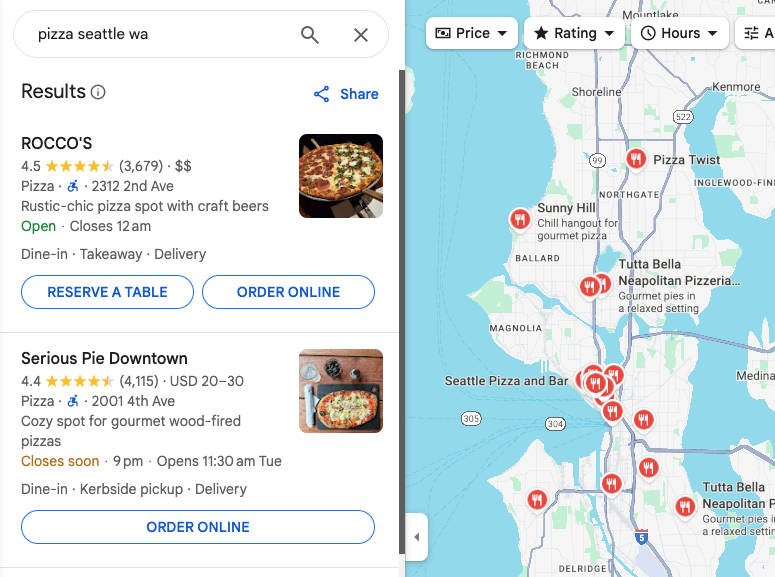
Directions
L'azione Indicazioni stradali mostra il percorso tra due o più punti specificati sulla mappa, nonché la distanza e il tempo di percorrenza.
Creazione dell'URL per le indicazioni stradali
https://www.google.com/maps/dir/?api=1¶meters
Parametri
origin: definisce il punto di partenza da cui visualizzare le indicazioni stradali. Il valore predefinito è la posizione di partenza più pertinente, ad esempio la posizione del dispositivo, se disponibile. In caso contrario, la mappa risultante potrebbe fornire un modulo vuoto per consentire a un utente di inserire l'origine. Il valore può essere un toponimo, un indirizzo o coordinate di latitudine/longitudine separate da virgole. Una stringa deve essere codificata in URL, pertanto un indirizzo come "City Hall, New York, NY" deve essere convertito inCity+Hall%2C+New+York%2C+NY.Nota: questo parametro è facoltativo, a meno che non specifichi un
origin_place_idnell'URL. Se scegli di specificare unorigin_place_id, devi includere anche unoriginnell' URL.origin_place_id(facoltativo): un ID luogo è un identificatore di testo che identifica in modo univoco un luogo. Se stai cercando di specificare definitivamente un esercizio, l'utilizzo di un ID luogo è la migliore garanzia per collegarti al posto giusto. Gli URL che utilizzano questo parametro devono includere anche unorigin.destination: definisce il punto di arrivo delle indicazioni stradali. Se non è presente, la mappa risultante potrebbe fornire un modulo vuoto per consentire all'utente di inserire la destinazione. Il valore può essere un toponimo, un indirizzo o coordinate di latitudine/longitudine separate da virgole. Una stringa deve essere codificata per l'URL, pertanto un indirizzo come "City Hall, New York, NY" deve essere convertito inCity+Hall%2C+New+York%2C+NY.Nota: questo parametro è facoltativo, a meno che non specifichi un valore
destination_place_idnell'URL. Se scegli di specificare undestination_place_id, devi includere anche undestinationnell' URL.destination_place_id(facoltativo): un ID luogo è un identificatore di testo che identifica in modo univoco un luogo. Se stai cercando di specificare definitivamente un esercizio, l'utilizzo di un ID luogo è la migliore garanzia per collegarti al posto giusto. Gli URL che utilizzano questo parametro devono includere anche undestination.travelmode(facoltativo): definisce il mezzo di trasporto. Ecco l'elenco delle opzioni:drivingwalking: preferisce percorsi pedonali e marciapiedi, se disponibili.bicycling: percorsi che passano per piste ciclabili, se disponibili. "Bicicletta" si riferisce alla modalità di spostamento con propulsione umana.two-wheeler: percorsi che passano per le strade preferite per i veicoli a due ruote, se disponibili. Per "veicolo a due ruote" si intendono i veicoli a motore a due ruote, come le motociclette. Per ulteriori informazioni, consulta Copertura per veicoli a due ruote.transitdir_action=navigate(facoltativo): avvia la navigazione passo passo o l'anteprima del percorso per la destinazione specificata, a seconda che l'origine sia disponibile. Se l'utente specifica un'origine che non si trova nelle vicinanze della sua posizione corrente o se la posizione corrente del dispositivo non è disponibile, la mappa avvia un'anteprima del percorso. Se l'utente non specifica un'origine (in questo caso l'origine predefinita è la posizione corrente del dispositivo) o se l'origine è vicina alla posizione corrente dell'utente, la mappa avvia la navigazione passo passo. Tieni presente che la navigazione non è disponibile su tutti i prodotti Google Maps e/o tra tutte le destinazioni. In questi casi, questo parametro verrà ignorato.waypoints: specifica uno o più luoghi intermedi da inserire traoriginedestinationper le indicazioni stradali. È possibile specificare più waypoint utilizzando il carattere barra verticale (|) per separare i luoghi (ad esempio,Berlin,Germany|Paris,France). Il numero di waypoint consentiti varia in base alla piattaforma su cui si apre il link, con un massimo di tre waypoint supportati sui browser mobile e un massimo di nove waypoint supportati in caso contrario. I waypoint vengono visualizzati sulla mappa nell'ordine in cui sono elencati nell'URL. Ogni waypoint può essere un nome di luogo, un indirizzo o coordinate di latitudine/longitudine separate da virgola. Le stringhe devono essere codificate in URL, pertanto i waypoint come "Berlino,Germania|Parigi,Francia" devono essere convertiti inBerlin%2CGermany%7CParis%2CFrance.Note:
- I waypoint non sono supportati in tutti i prodotti Google Maps. In questi casi, questo parametro verrà ignorato.
- Questo parametro è facoltativo, a meno che non specifichi
waypoint_place_idsnel tuo URL. Se scegli di specificarewaypoint_place_ids, devi anche includerewaypointsnell'URL.
waypoint_place_ids(facoltativo): un ID luogo è un identificatore di testo che identifica in modo univoco un luogo.Waypoint_place_idsconsente di fornire un elenco di ID luogo corrispondenti all'elenco diwaypoints. Gli ID luogo devono essere elencati nello stesso ordine dei waypoint e separati utilizzando il carattere barra "|" ( con codifica URL come%7C). Se stai cercando di specificare definitivamente determinati estabelecimentos, gli ID luogo sono la migliore garanzia per indirizzare gli utenti ai luoghi giusti. Gli URL che utilizzano questo parametro devono includere anchewaypoints.avoid(facoltativo): imposta gli elementi che il percorso deve cercare di evitare. Può essere impostato su una o più di queste opzioni, separate da un carattere virgola "," ( codificato in URL come%2C):ferrieshighwaystolls
travelmode, la mappa di Google mostra
una o più delle modalità più pertinenti per il percorso specificato e/o le preferenze dell'utente.
Esempi di indicazioni stradali
Il seguente URL avvia una mappa in modalità indicazioni stradali e fornisce un modulo per consentire all'utente di inserire la partenza e la destinazione.
https://www.google.com/maps/dir/?api=1
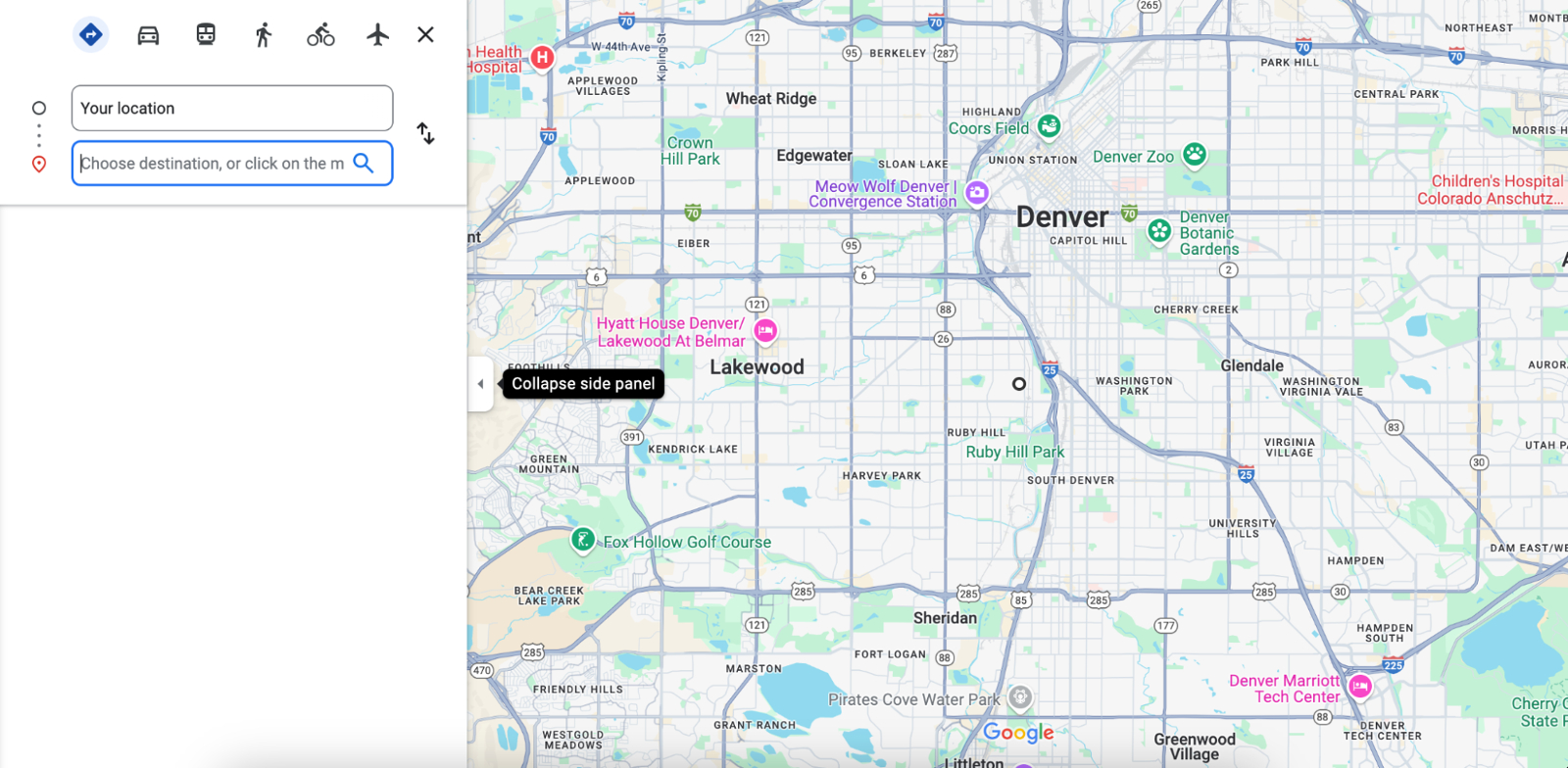
L'esempio seguente avvia una mappa con indicazioni per andare in bicicletta dallo Space Needle al Pike Place Market, a Seattle, WA.
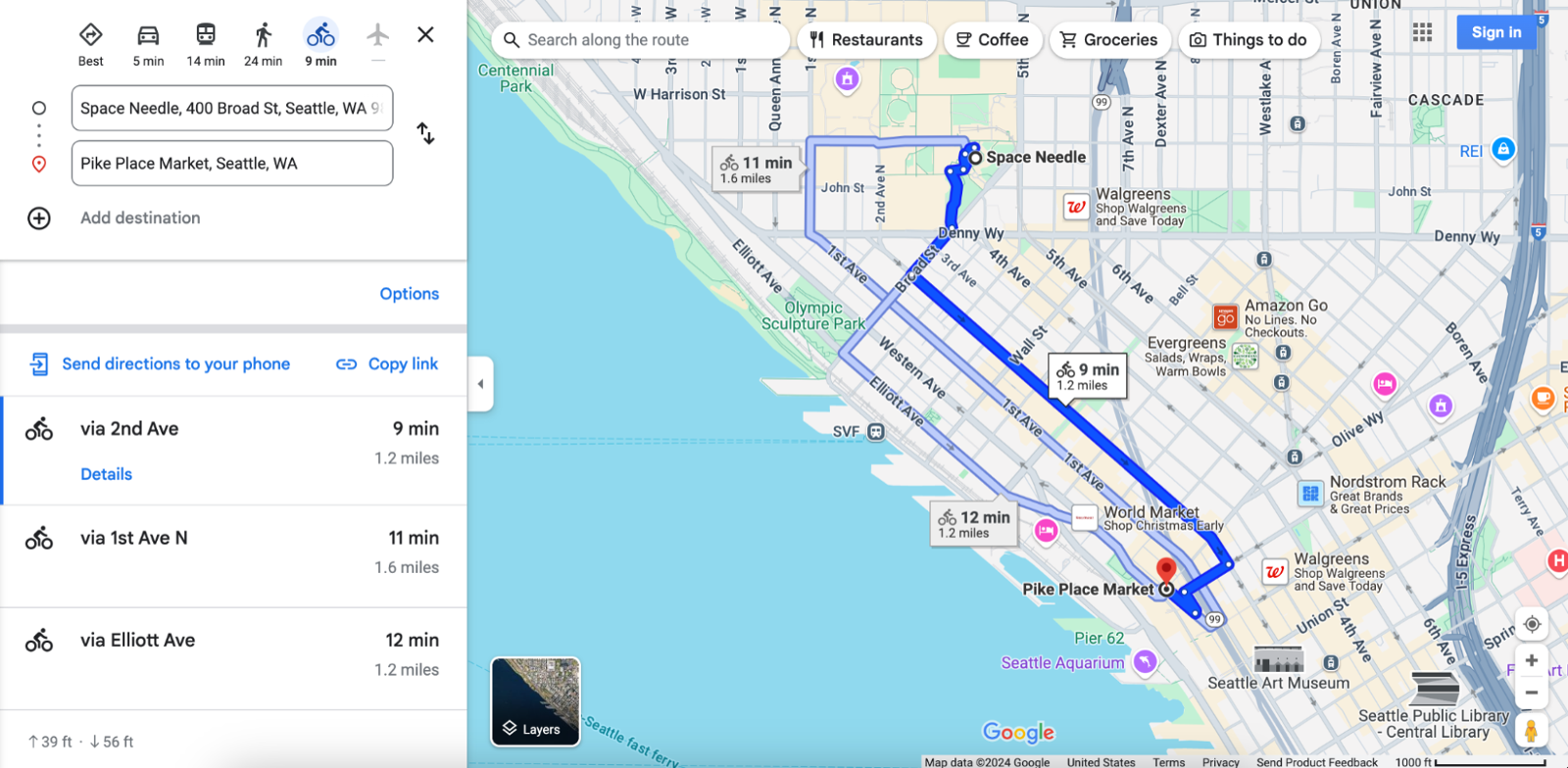
L'esempio riportato di seguito avvia una mappa con indicazioni per veicoli a due ruote da Google Mumbai all'aeroporto internazionale di Mumbai.
.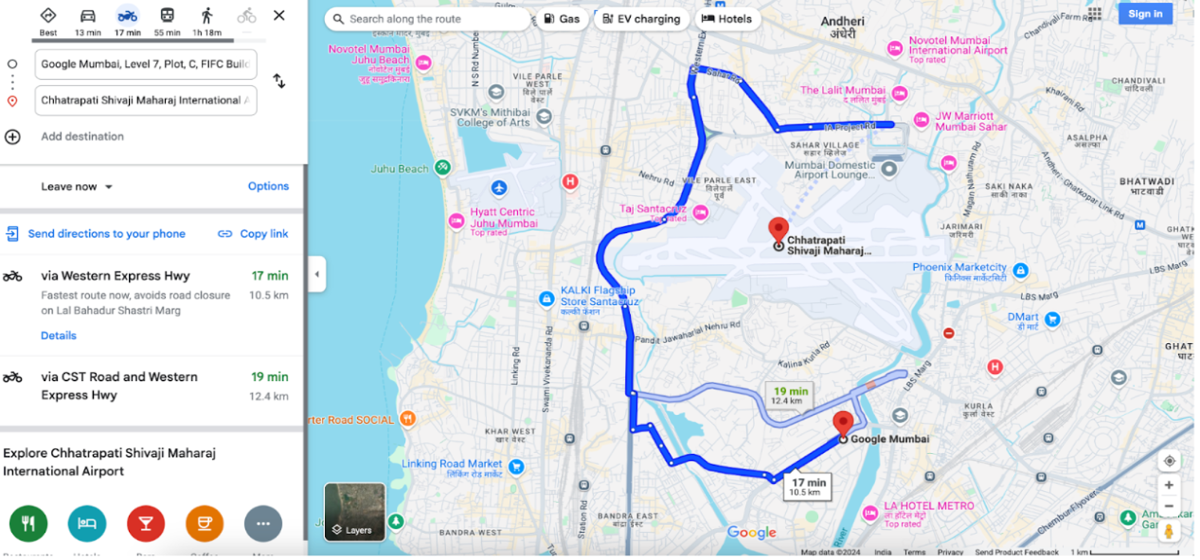
L'esempio seguente avvia una mappa con le indicazioni stradali per raggiungere a piedi Google Sydney, in Australia, fino al Queen Victoria Building.

Visualizzazione di una mappa
L'azione mappa restituisce una mappa senza indicatori o indicazioni stradali.
Formazione dell'URL della mappa
https://www.google.com/maps/@?api=1&map_action=map¶meters
Parametri
map_action=map(obbligatorio): specifica il tipo di visualizzazione mappa da visualizzare. Maps e Street View condividono lo stesso endpoint. Per assicurarti che venga visualizzata una mappa, il valoremap_actiondeve essere specificato comemap.center(facoltativo): definisce il centro della finestra della mappa e accetta le coordinate di latitudine/longitudine come valori separati da virgola (ad es.-33.8569,151.2152).zoom(facoltativo): imposta il livello di zoom iniziale della mappa. Sono accettati valori interi compresi tra 0 (tutto il mondo) e 21 (singoli edifici). Il limite superiore può variare a seconda dei dati della mappa disponibili nella località selezionata. Il valore predefinito è 15.basemap(facoltativo): definisce il tipo di mappa da visualizzare. Il valore può essereroadmap(predefinito),satelliteoterrain.- (Facoltativo)
layer: definisce un eventuale livello aggiuntivo da visualizzare sulla mappa. Il valore può essere uno dei seguenti:none(valore predefinito),transit,trafficobicycling.
Esempi di mappe
Questo URL di esempio avvia una mappa di Google predefinita, centrata sulla posizione attuale dell'utente.
https://www.google.com/maps/@?api=1&map_action=map

L'esempio riportato di seguito mostra una mappa centrata su Katoomba, NSW, Australia (in -33.712206,150.311941) e imposta i parametri facoltativi zoom e basemap.
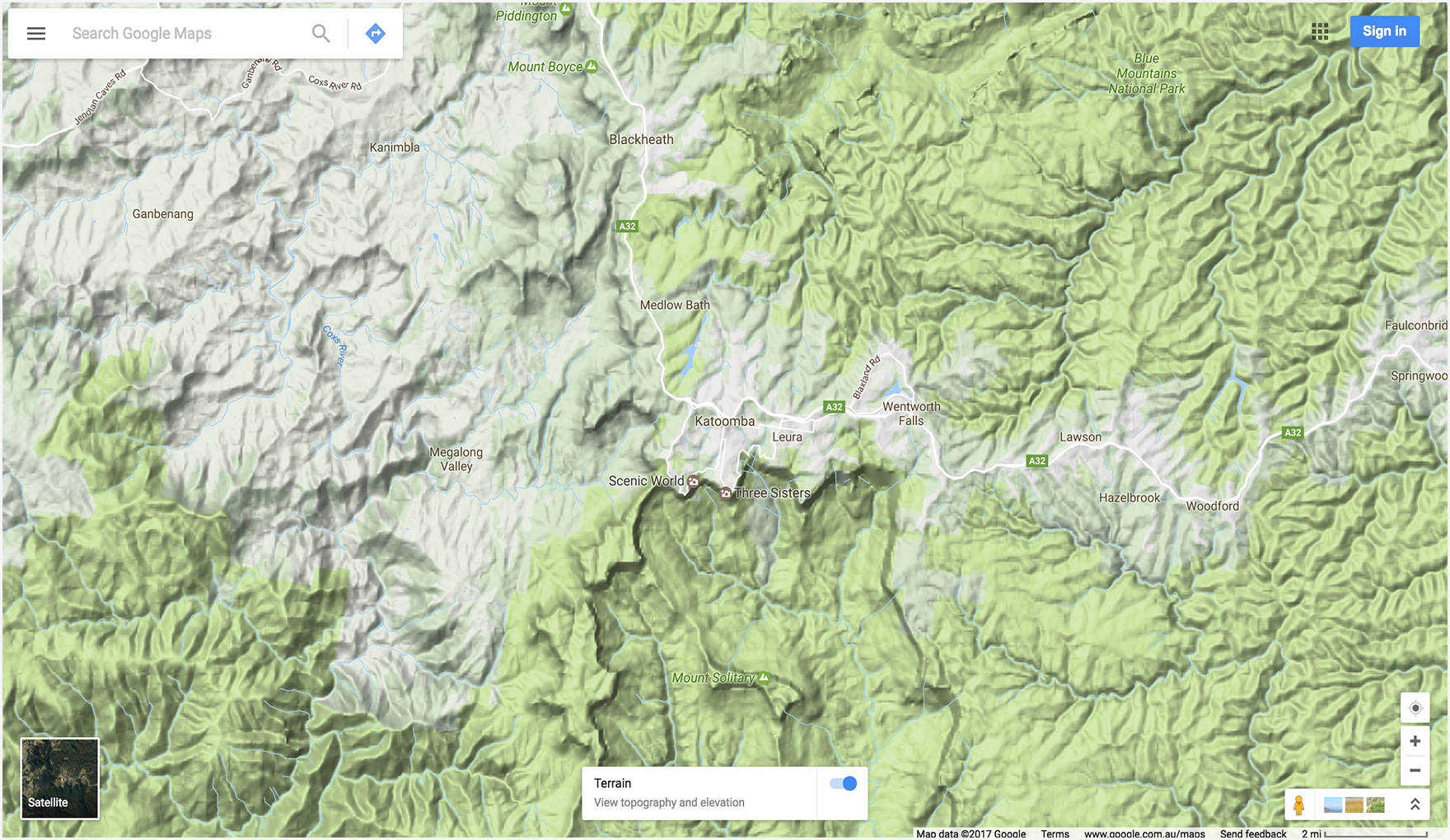
Visualizzazione di una panoramica di Street View
L'azione pano ti consente di avviare un visualizzatore per mostrare le immagini di Street View come panoramiche interattive. Ogni panorama di Street View offre una vista completa a 360 gradi da un'unica posizione. Le immagini devono avere una visuale orizzontale a 360 gradi (una panoramica completa) e una visuale verticale a 180 gradi (dall'alto verso il basso). L'azione panoramica avvia un visualizzatore che mostra il panorama risultante come una sfera con una fotocamera al centro. Puoi controllare la videocamera per regolare lo zoom e l'orientamento.
Google Street View fornisce viste panoramiche da località designate all'interno della sua area di copertura. Sono disponibili anche le Photosphere fornite dagli utenti e le raccolte speciali di Street View.
Creazione dell'URL di Street View
https://www.google.com/maps/@?api=1&map_action=pano¶meters
Parametri
map_action=pano(obbligatorio): specifica il tipo di visualizzazione da mostrare. Maps e Street View condividono lo stesso endpoint. Per assicurarti che venga visualizzato un panorama, il valoreactiondeve essere specificato comepano.
È obbligatorio anche uno dei seguenti parametri URL:
viewpoint: lo spettatore mostra il panorama fotografato più vicino alla localitàviewpoint, specificata come coordinate di latitudine/longitudine separate da virgola (ad esempio 46.414382,10.013988). Poiché le immagini di Street View vengono aggiornate periodicamente e le fotografie possono essere scattate da posizioni leggermente diverse ogni volta, è possibile che la tua posizione venga associata a un panorama diverso quando le immagini vengono aggiornate.pano: l'ID panorama specifico dell'immagine da visualizzare. Se specifichi unpano, puoi anche specificare unviewpoint.viewpointviene utilizzato solo se Google Maps non riesce a trovare l'ID panorama. Sepanoè specificato, ma non viene trovato e un valoreviewpointNON è specificato, non viene visualizzata alcuna immagine panoramica. Al contrario, Google Maps si apre in modalità predefinita, mostrando una mappa centrata sulla posizione corrente dell'utente.
I seguenti parametri URL sono facoltativi:
heading: indica l'orientamento della fotocamera in gradi in senso orario da nord. Sono accettati i valori compresi tra -180 e 360 gradi. Se viene omessa, viene scelta una voce predefinita in base al punto di vista (se specificato) della query e alla posizione effettiva dell'immagine.pitch: specifica l'angolazione, verso l'alto o verso il basso, della fotocamera. L'inclinazione è specificata in gradi da -90 a 90. I valori positivi inclinano la fotocamera verso l'alto, mentre i valori negativi la inclinano verso il basso. L'inclinazione predefinita di 0 viene impostata in base alla posizione della fotocamera al momento dell'acquisizione dell'immagine. Per questo motivo, un'inclinazione di 0 è spesso, ma non sempre, orizzontale. Ad esempio, un'immagine scattata su una collinetta avrà probabilmente un'inclinazione predefinita non orizzontale.fov: determina il campo visivo orizzontale dell'immagine. Il campo visivo è espresso in gradi, con un intervallo compreso tra 10 e 100. Il valore predefinito è 90. Quando si utilizza un viewport di dimensioni fisse, il campo visivo è considerato il livello di zoom, con numeri più piccoli che indicano un livello di zoom più elevato.
Esempi di Street View
I primi due esempi mostrano un panorama della Torre Eiffel. L'esempio 1
utilizza solo un viewpoint per la località e imposta i parametri facoltativi
heading, pitch e fov. Per fare un confronto,
l'esempio 2 utilizza un ID pano e gli stessi parametri impostati nel
primo esempio. Il terzo esempio mostra un'immagine panoramica al chiuso.
Esempio 1: viene utilizzato solo un viewpoint per specificare la posizione.

Esempio 2: utilizza un ID pano e una località viewpoint.
L'ID pano ha la precedenza su viewpoint.
In questo esempio, l'ID panorama viene trovato, quindi viewpoint viene ignorato. Tieni presente
che l'immagine panoramica visualizzata per l'ID pano è leggermente diversa
e più recente rispetto all'immagine trovata utilizzando solo viewpoint.

Esempio 3: mostra un panorama dell'interno del ristorante Sarastro a Londra, nel Regno Unito, specificato con un ID panorama.
https://www.google.com/maps/@?api=1&map_action=pano&pano=4U-oRQCNsC6u7r8gp02sLA

Trovare un ID panorama
Esistono diversi metodi per trovare l'ID di un'immagine panoramica specifica.
- Per JavaScript, utilizza la classe StreetViewPanorama.
- Per Android, utilizza la classe pubblica StreetViewPanoramaLocation.
- Per iOS, utilizza la classe GMSPanorama.
- Puoi anche effettuare richieste di metadati utilizzando l'API Google Street View Image. Le richieste di metadati delle immagini forniscono dati sulle panoramiche di Street View, incluso l'ID panorama.
Altri esempi
Esempi di indicazioni stradali che utilizzano i waypoint
Gli esempi di indicazioni stradali che seguono avviano Google Maps e mostrano le indicazioni stradali da Parigi, in Francia, a Cherbourg, in Francia, passando per i seguenti waypoint:
| Città e paese | Nome luogo | ID luogo |
|---|---|---|
| 1. Versailles, Francia | La Reggia di Versailles | ChIJdUyx15R95kcRj85ZX8H8OAU |
| 2. Chartres, Francia | Cattedrale di Chartres | ChIJKzGHdEgM5EcR_OBTT3nQoEA |
| 3. Le Mans, Francia | Cattedrale di San Giuliano di Le Mans | ChIJG2LvQNCI4kcRKXNoAsPi1Mc |
| 4. Caen, Francia | Castello di Caen | ChIJ06tnGbxCCkgRsfNjEQMwUsc |
Negli URL di esempio, i waypoint sono definiti in modi diversi per consentirti di confrontare le differenze nella visualizzazione dei waypoint sulle mappe risultanti.
Esempio 1: waypoint definiti come Città, Paese:
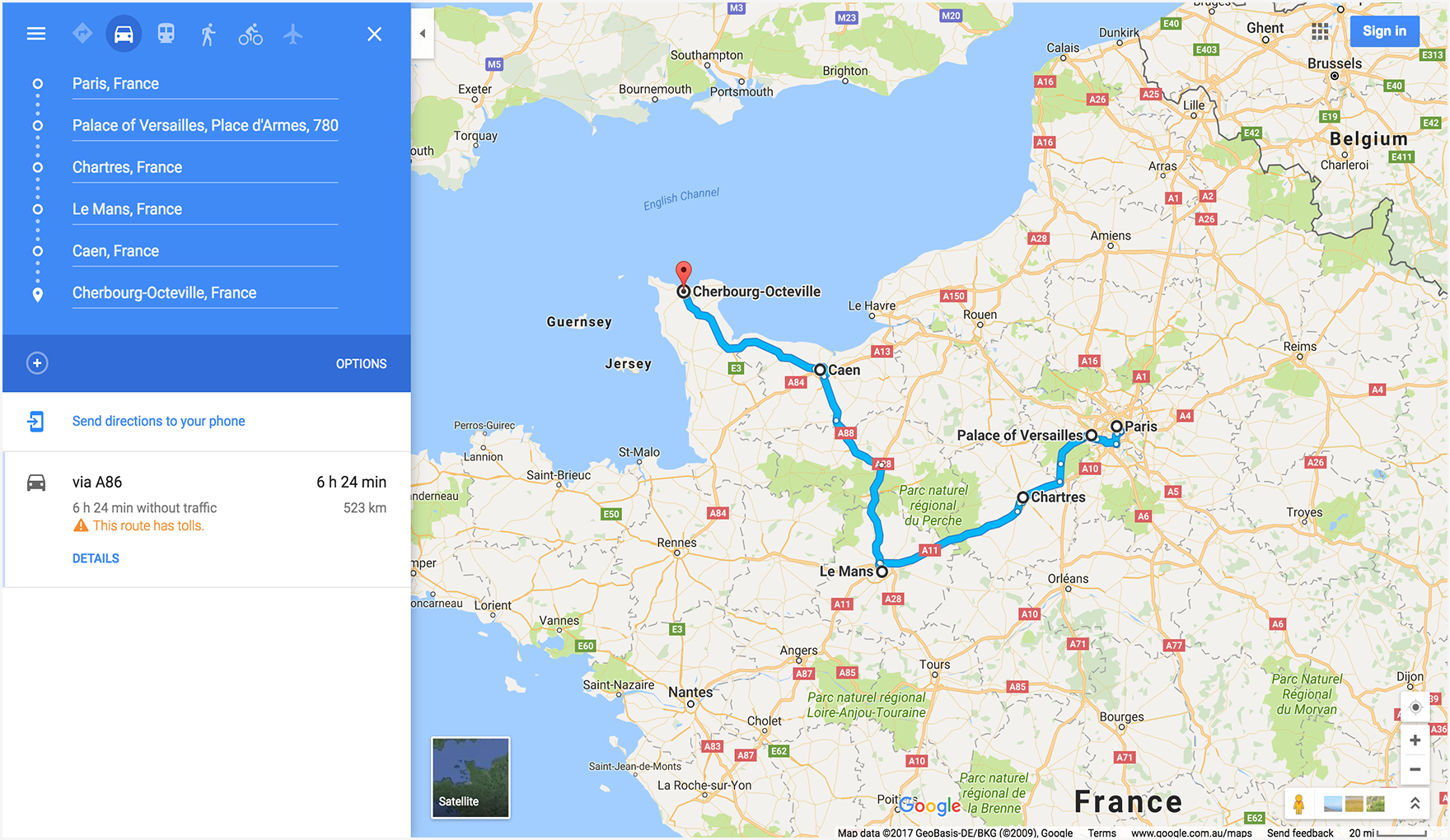
Esempio 2: waypoint definiti come nomi di luoghi specifici:
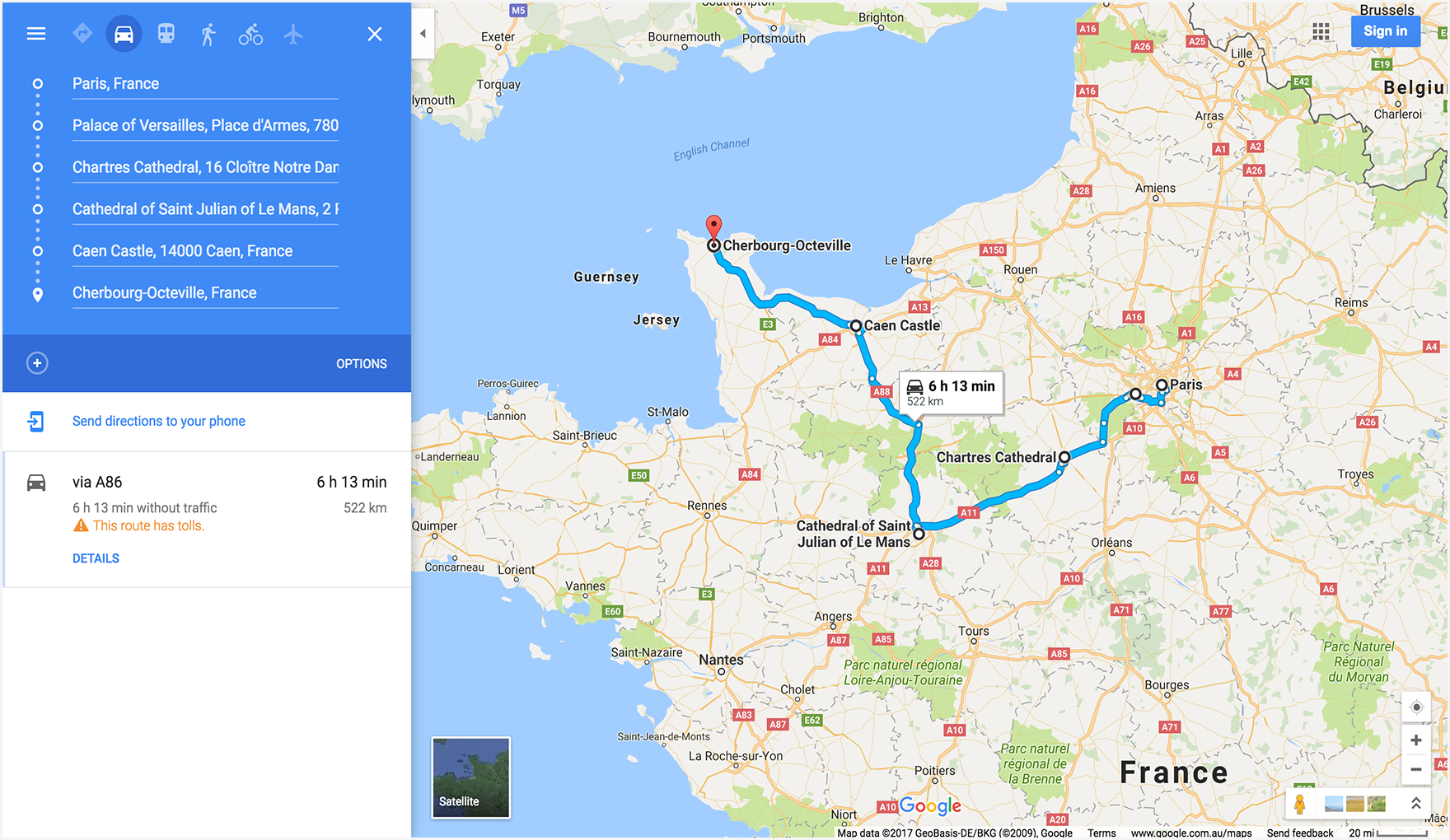
Esempio 3: waypoint definiti come Città, Paese e che forniscono anche waypoint_place_ids per un determinato esercizio in ogni waypoint:
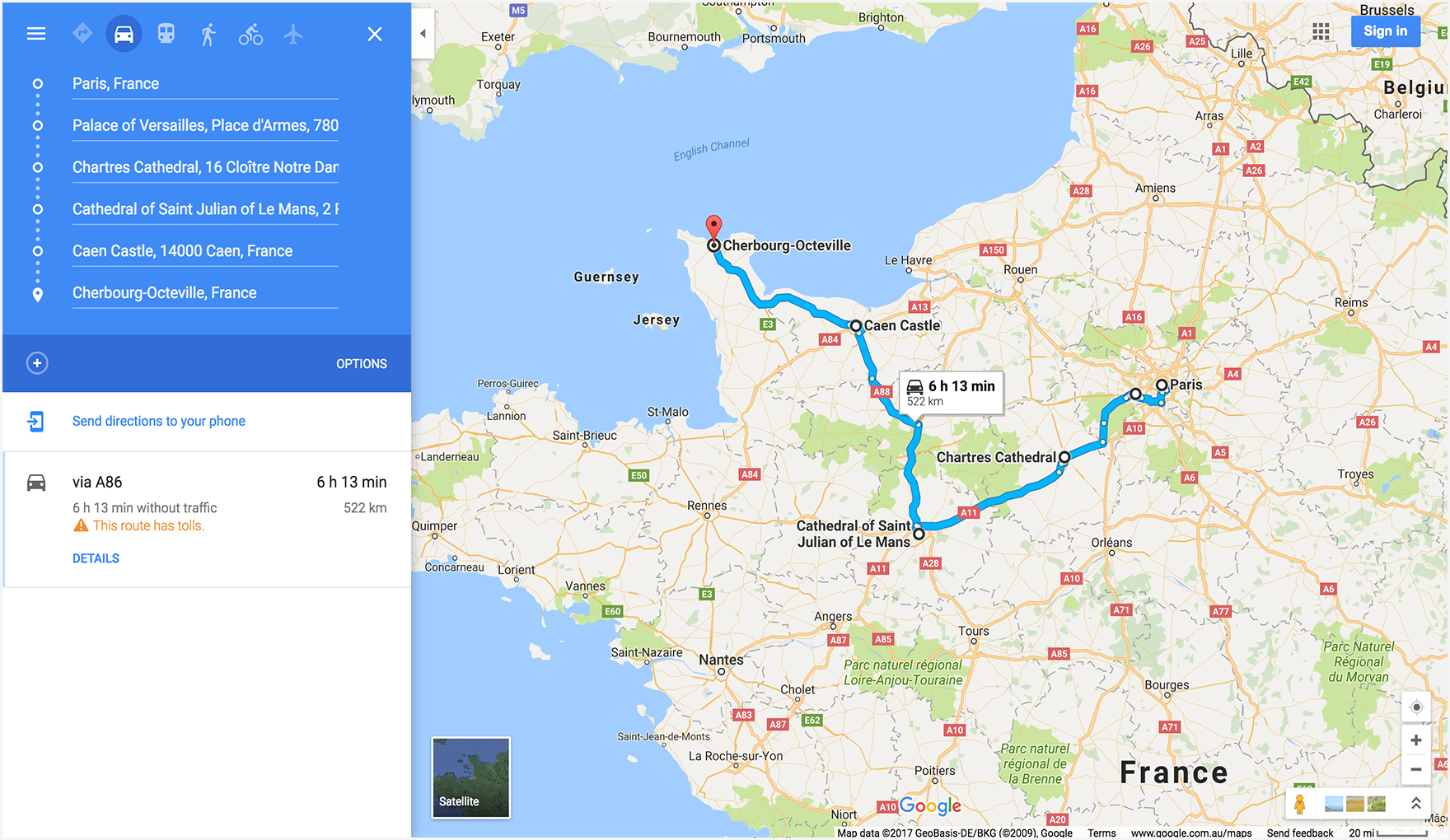
Esempio 4: definisce i waypoint come Città, Paese, ma li elenca in un ordine diverso rispetto agli esempi precedenti. Dimostra che la mappa mostra i waypoint nell'ordine in cui sono elencati nell'URL.
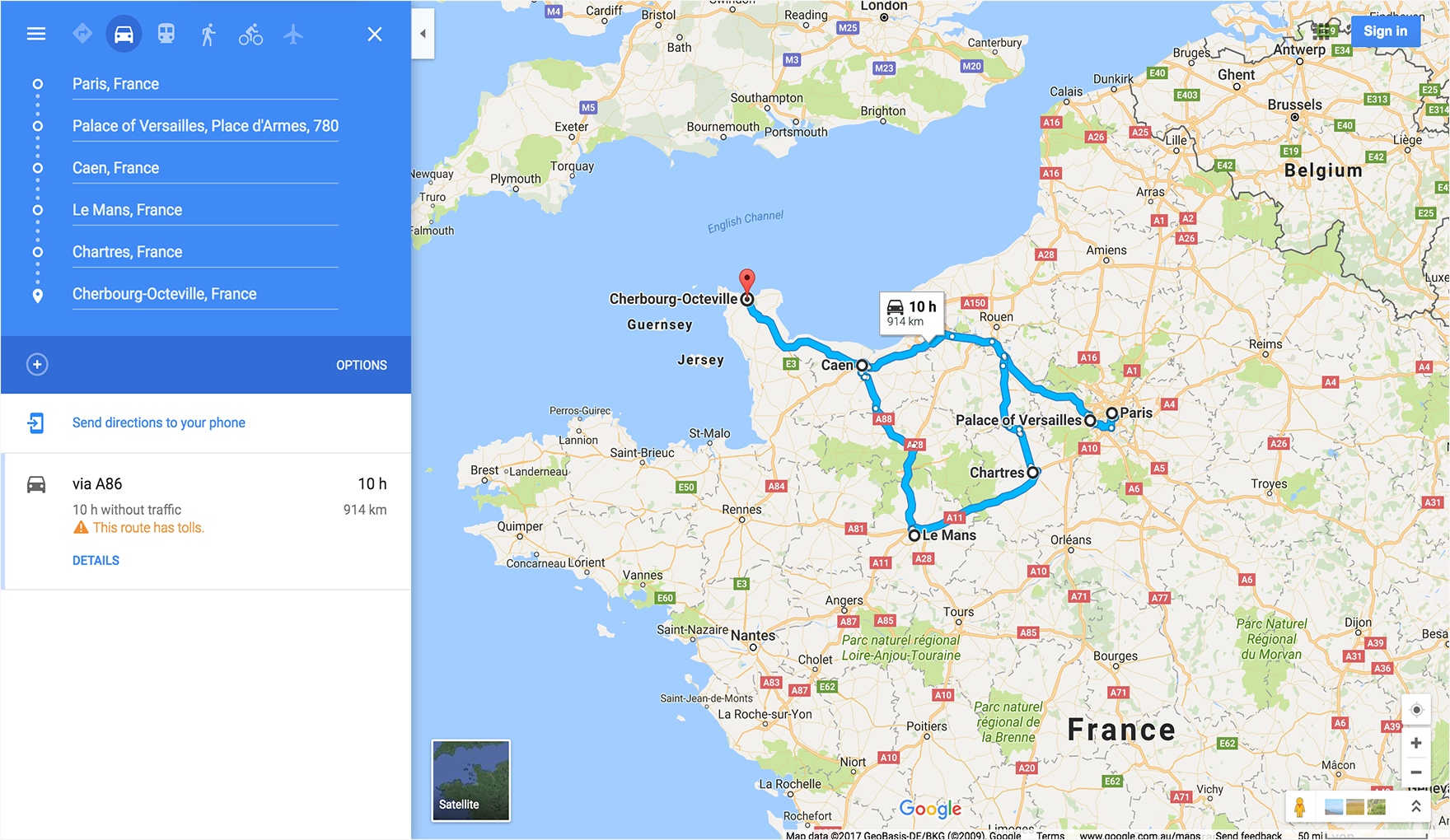
Esempi di mappe
Mostra una mappa con basemap (satellite) e
layer (trasporto pubblico) specificati.
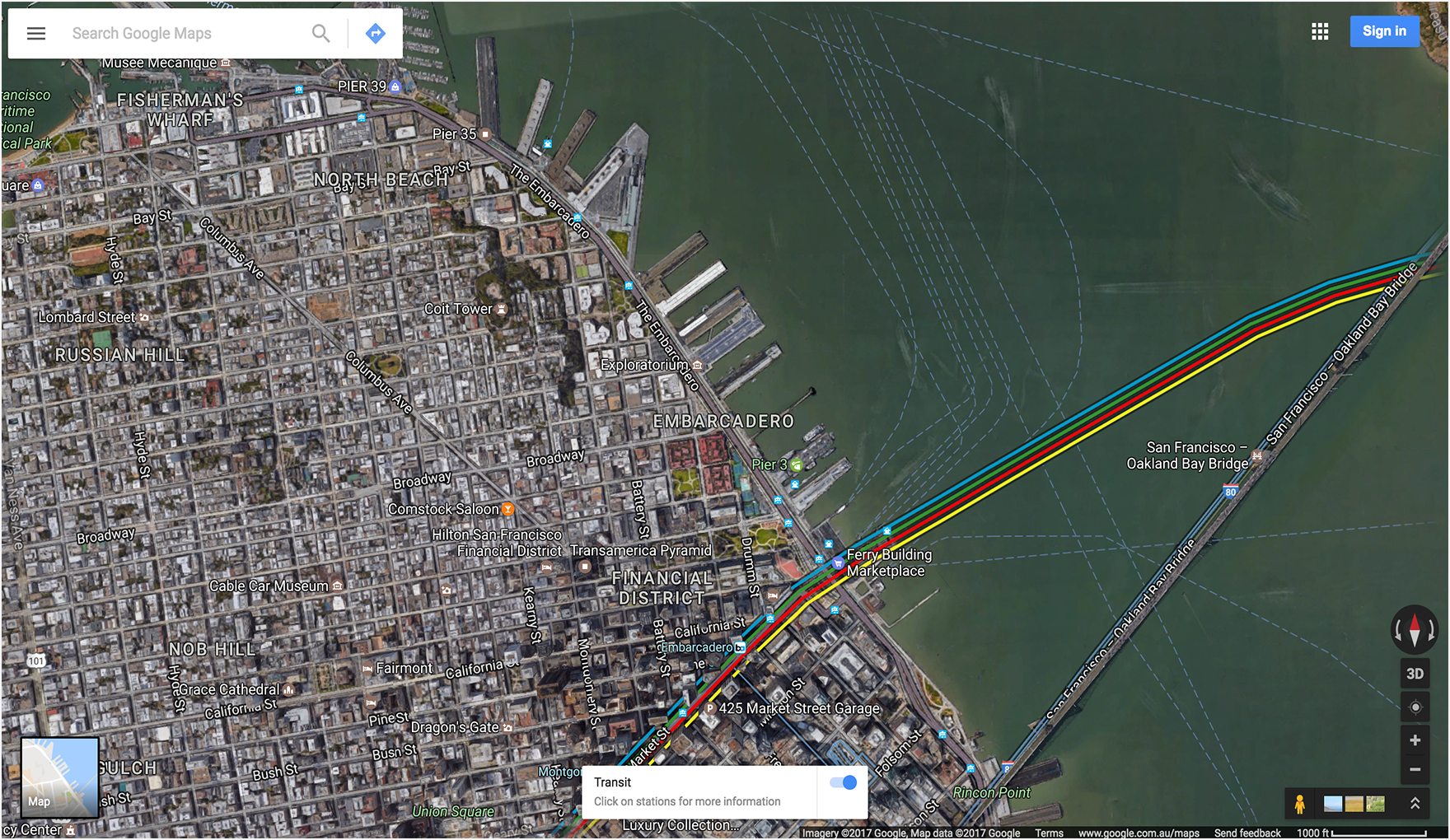
Esempi di Street View
Mostra una panoramica di Street View utilizzando una chiave immagine FIFE come ID pano. Tieni presente
che l'ID pano è preceduto da F:.

Migliorare gli URL di Maps con i parametri UTM
Per aiutare Google a comprendere meglio in che modo gli sviluppatori stanno integrando gli URL di Maps e per garantire un rendimento ottimale,
ti invitiamo a includere i parametri di monitoraggio UTM nella costruzione dell'URL. Aggiungendo i parametri utm_source e utm_campaign,
fornisci dati preziosi che ci consentono di analizzare i modelli di utilizzo e migliorare il prodotto URL di Maps.
Per il parametro utm_source, utilizza il nome della tua applicazione. Il parametro utm_campaign deve riflettere
l'azione prevista dall'utente, ad esempio "location_sharing", "place_details_search" o "directions_request".
Ad esempio, un URL con parametri UTM potrebbe avere il seguente aspetto:
https://www.google.com/maps/search/?api=1&query=Sydney+Opera+House&query_place_id=ChIJ3S-JXmauEmsRUcIaWtf4MzE&utm_source=YOUR_APP_NAME&utm_campaign=place_details_search

